Skrzynka odbiorcza programu Outlook rośnie z każdymmijający dzień, gdy użytkownik codziennie otrzymuje setki e-maili, powodując powolne działanie programu Outlook. Funkcja automatycznej archiwizacji programu Outlook umożliwia usuwanie lub przenoszenie starych wiadomości e-mail, dzięki czemu skrzynka odbiorcza pozostaje uporządkowana i ma mniejszy rozmiar.
Konfigurowanie ustawienia poczty e-mail Autoarchiwizacji jest bardzo proste, uruchom program Outlook 2010, kliknij przycisk Office (Plik) i wybierz zaawansowane na lewym pasku bocznym. Teraz kliknij Ustawienia autoarchiwizacji przycisk znajdujący się pod Archiwum automatyczne kategoria w głównym oknie po prawej stronie.

Teraz, aby włączyć funkcję Autoarchiwizacji w programie Outlook, zaznacz Uruchom Autoarchiwizacja co opcję i określ liczbę dni, po których chcesz zarchiwizować wiadomości e-mail.

Sprawdź Przenieś stare przedmioty do opcja, jeśli chcesz przenieść stare elementy i wybierz folder, do którego chcesz przenieść stare wiadomości e-mail.

Sprawdź Trwale usuń stare elementy opcja, jeśli chcesz je trwale usunąć.
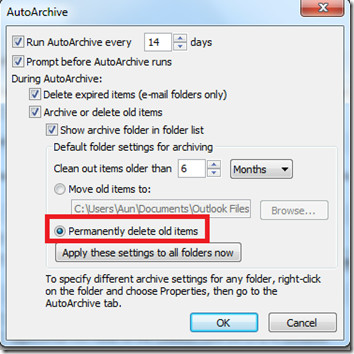
Po zakończeniu ze zmianami kliknij Zastosuj teraz te ustawienia do wszystkich folderów przycisk. Te ustawienia zostaną zastosowane do wszystkich folderów w programie Outlook. Jeśli chcesz zastosować ustawienia autoarchiwizacji do określonego folderu, kliknij ten folder prawym przyciskiem myszy, wybierz Nieruchomości i udaj się do Archiwum automatyczne patka. Tutaj możesz określić ustawienia archiwizacji tego folderu.













Komentarze